在项目中,遇到一个前端问题,觉得小问题就别去找前端工程师解决了,还是自己动动手吧。
相信不管小问题,大问题 都应该先自己尝试解决,google 、度娘查查资料,这绝对是增加理解和记忆的好机会。
##问题描述:
将两个img图片 并排展示
解决思路如下:
1、先画一个盒子 div ,在页面中规划出展示内容的区域位置(ps:width、height 这两个是必要的),如果需要水平居中于浏览器、推荐使用样式即可。(ps:这样可使浏览器更加兼容)
例如:
1 .div-levelCenter{ 2 margin:0 auto; 3 width:525px; 4 height:300px; 5 /* border:1px solid #F00; 能标记出在页面中的位置和区域 */ 6 }
效果如下(ps:为了能更清楚看见盒子的位置及内容区域,用红色边框标记)

2、在这个盒子里,再规划出两个div盒子,这两盒子是用来放图片内容的,盒子大小是根据盒子里的内容来决定的,只要设置两个图片的width、height即可。(ps:这两个盒子要并排展示)
1 .div-levelCenter .img-div { 2 /* 3 display 设置 inline-block 、inline 都能水平并排展示。 4 设置 inline-block 时,可以修改盒子的width、height; 5 设置 inline 时是根据盒子里的内容的width、height来决定,且直接修改盒子width、 6 height无效。 7 */ 8 /*display:inline;*/ 9 display:inline-block; 10 float:left; 11 padding:5px; 12 border:1px solid #009A61; 13 }
效果如下(ps:为了能更清楚看见盒子的位置及内容区域,用绿色边框标记)
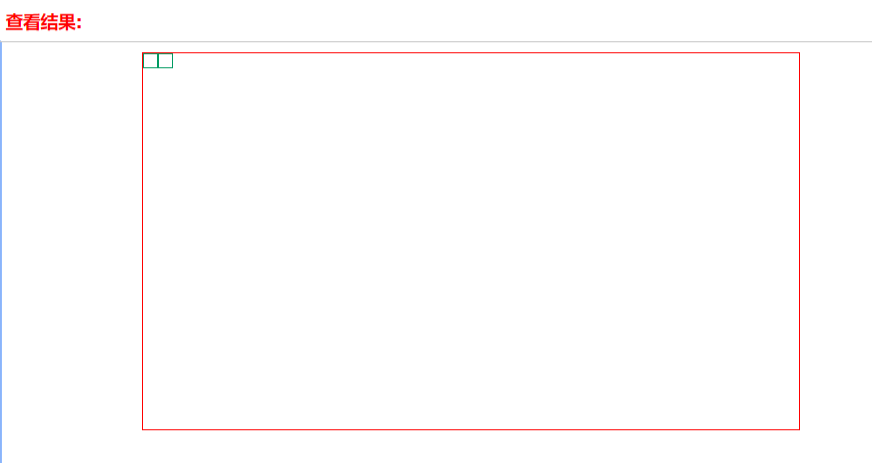
3、这两个绿色边框盒子就是用来放图片内容的,设置图片width、height在最外层div盒子尺寸内
1 .div-levelCenter .img-div .img-div-imgSize { 2 width:250px; 3 height:250px; 4 5 }
效果如下(ps:直接使用黑、绿背景色来充当图片)
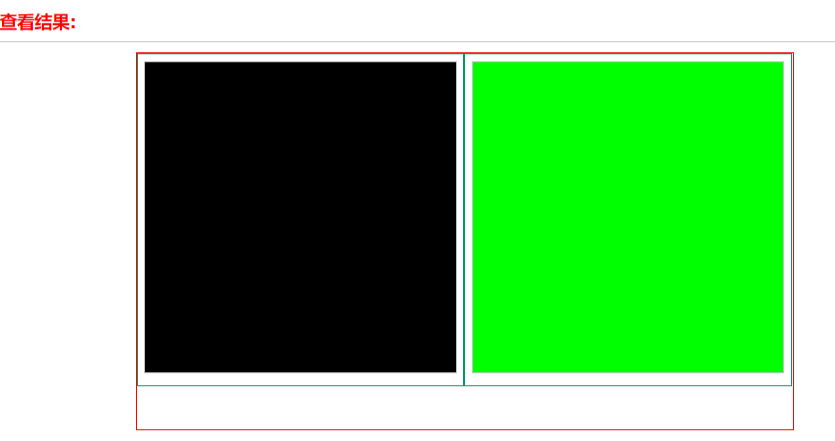
黑色、绿色背景就是图片展示的内容区域。
整体html 及 css 代码如下:
1 <!DOCTYPE HTML> 2 <html> 3 4 <head> 5 6 <style type="text/css"> 7 8 .div-levelCenter{ 9 margin:0 auto; 10 width:525px; 11 height:300px; 12 border:1px solid #F00; /*能标记出在页面中的位置和区域 */ 13 } 14 15 .div-levelCenter .img-div { 16 /* 17 display 设置 inline-block 、inline 都能水平并排展示。 18 设置 inline-block 时,可以修改盒子的width、height; 19 设置 inline 时是根据盒子里的内容的width、height来决定,且直接修改盒子width、height无效。 20 */ 21 /*display:inline;*/ 22 display:inline-block; 23 float:left; 24 padding:5px; 25 border:1px solid #009A61; 26 } 27 28 .div-levelCenter .img-div .img-div-imgSize { 29 width:250px; 30 height:250px; 31 32 } 33 34 </style> 35 </head> 36 37 <body> 38 39 <div class="div-levelCenter"> 40 <div class="img-div"> 41 <img class="img-div-imgSize" style="background-color: #000"/> 42 </div> 43 <div class="img-div"> 44 <img class="img-div-imgSize" style="background-color: #00ff00"/> 45 </div> 46 </div> 47 48 </body> 49 </html>
记录实现效果,只是为了回顾当时解决问题的方式。